Konverter, rediger og komprimer videoer/lyder i 1000+ formater med høy kvalitet.
Vend kamera under opptak på iPhone: Er det mulig?
Når du spiller inn videoer på en iPhone, kan bytte mellom front- og bakkamera øke kvaliteten og reaktiviteten til innholdet ditt. Enten det er for vloggen din, en opplæring, en begivenhet eller noe, lurer du kanskje på: Kan jeg snu kameraet mens jeg tar opp på iPhone? Svaret er ikke alltid enkelt, men dette vil ende i dag ettersom dette innlegget har alt du må vite om 'Kan du snu kameraet mens du tar opp på iPhone?', og gir deg tre måter med et bonustips!
Guideliste
Kan jeg snu kameraet mens jeg spiller inn videoer på iPhone? Tre apper som kan brukes til å snu kameraet under opptak Bonustips for å snu innfangede videoer med 4Easysoft Total Video ConverterKan jeg snu kameraet mens jeg spiller inn videoer på iPhone?
Kan du snu kameraet mens du tar opp på iPhone? Det korte svaret er nei. Å bytte kamera under opptak brukes ofte til profesjonell filming eller for å lage mer unike vlogger eller opplæringsprogrammer. Selv om du ikke kan gjøre det med iPhones standardkamera, er det sikkert apper som lar deg snu kameravisningen midt i opptaket med stor letthet. Med disse appene kan du ta opp innhold uten å måtte stoppe og starte videoopptaket.
I de følgende delene vil du utforske mulighetene som vil gjøre deg i stand til å snu kameraet mens du tar opp på iPhone.
Tre apper som kan brukes til å snu kameraet under opptak
1. DoubleTake
DoubleTake er en avansert videoopptaksapp laget av FiLMiC Pro som lar deg bruke flere kameraer på iPhone samtidig. Ved å bruke DoubleTake kan du snu kameraet mens du tar opp på iPhone, noe som gir deg mer fleksibilitet til å ta opp forskjellige vinkler uten å stoppe opptaket. Denne funksjonaliteten gjør den perfekt for innholdsskapere som ønsker å lage dynamiske videoer med flere visninger, samtidig som alt holder seg sømløst.
Trinn 1Når du har startet DoubleTake-appen, vil du se alternativer for bruk av front- eller bakkamera. Velg ønsket, for eksempel "Dobbelt kamera" eller "Enkelt kamera".
Steg 2Hvis du er klar, trykker du på "Record"-knappen. For å bytte mellom kameravisninger, trykk på "Kamera"-knappen. Når du er ferdig med å filme, trykk på "Record"-knappen en gang til for å stoppe.
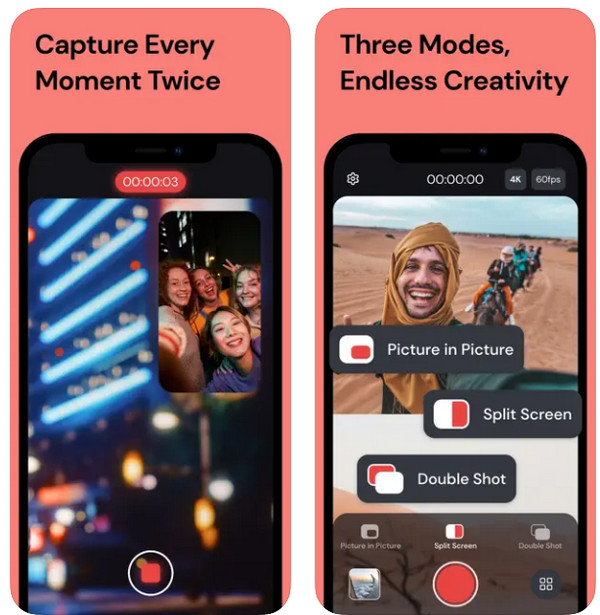
2. Grunnleggende tidsstempel
Tidsstempel Camera Basic er primært designet for å legge til tids- og posisjonsstempler til videoene dine, og har også muligheten til å bytte mellom front- og bakkamera under opptaksøkten. Du kan raskt veksle mellom visninger du ønsker uten å avbryte opptaket. Derfor, hvis du ønsker å ta raske opptak med forskjellige perspektiver, snu kameraet mens du tar opp på iPhone nå med Timestamp!
Trinn 1Når du åpner Timestamp Camera Basic på din iPhone, kan du eventuelt legge til et tidsstempel først til videoen og tilpasse den. Trykk på "Record"-knappen for å starte opptaket.
Steg 2Under økten trykker du ganske enkelt på "Kamera"-knappen på skjermen for å bytte kamera. Trykk på "Stopp"-knappen for å avslutte opptaksoperasjonen.
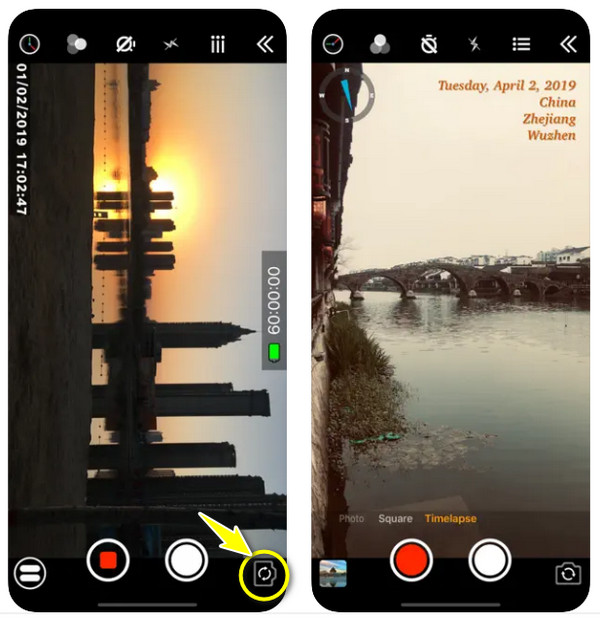
3. Snapchat
Mens Snapchat er kjent for sine sosiale medier og meldingsfunksjoner, er den gode nyheten at den kan brukes til å snu kameraet mens du tar opp på iPhone også. Når du begynner å spille inn en video, kan du enkelt bytte mellom front- og bakkamera ved å trykke på skjermen. Den har også en funksjon for to kameraer som fanger både front- og bakkamera samtidig. For uformelt eller kreativt innhold vil du glede deg over å spille inn videoer med Snapchat. Senere kan du enten lagre den på iPhone eller dele den direkte til plattformer du liker.
Trinn 1Åpne Snapchat på iPhone. Når kontoen din er logget på, trykk og hold deretter "Sirkulær Record"-knappen i midten for å starte opptaket. Under økten "dobbelttrykk" du på skjermen for å bytte kamera.
Steg 2Du kan deretter fortsette etter at du har byttet kamera, og fange begge perspektivene. Slipp deretter "Record"-knappen for å avslutte opptaket.
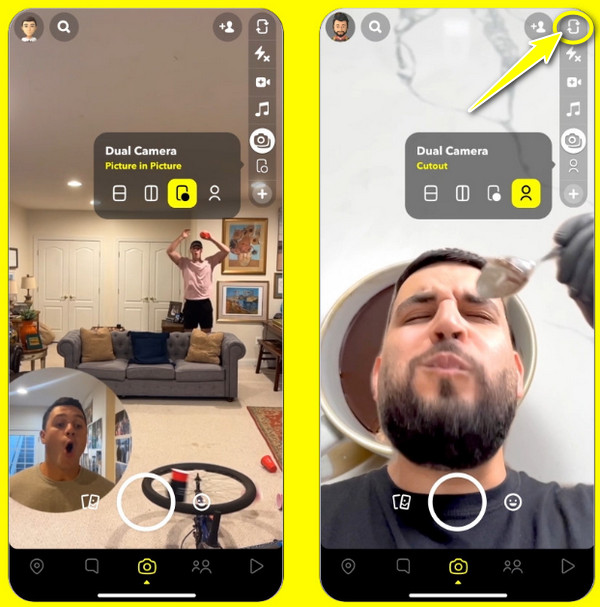
Bonustips for å snu innfangede videoer med 4Easysoft Total Video Converter
Har du endelig snudd kameraet mens du tok opp på iPhone med en av disse appene? I så fall trenger det endelige utseendet til videoen din forbedringer denne gangen, og innser at du må snu, enten det er horisontalt eller vertikalt, for å få det utseendet du ønsker. For dette, bruk 4Easysoft Total Video Converter, en omfattende programvare som tilbyr både konvertering og redigering. Med det intuitive grensesnittet kan du enkelt redigere og forbedre videoene dine ved å snu og rotere dem, noe som gjør det til en fin måte å korrigere den snudde kameravisningen eller justere retningen til videoene du har tatt. Som en iMovie for Windows, lar den deg også bruke effekter, overganger og flere filtre på de innspilte videoene dine, alt uten å påvirke den opprinnelige kvaliteten.

Vend enkelt videoene dine for å korrigere uønskede kameravinkler eller endre visninger.
Forhåndsvis den snudde eller roterte versjonen for å sikre at den oppfyller forventningene dine.
Lagre videoen i formater som MP4, MOV, MKV, AVI og mer.
Oppretthold den høye kvaliteten på videoen din mens du redigerer med AI-teknologier.
100% Sikker
100% Sikker
Konklusjon
For å pakke det inn, mens iPhone-kameraet ikke lar deg snu kameraet mens du tar opp, ikke bekymre deg, siden du ikke er tom for alternativer. Takket være tredjepartsapper som DoubleTake, Snapchat og Timestamp kan du enkelt snu kameraet mens du tar opp på iPhone! Og hvis du allerede har spilt inn snudd kameravideo, og du vil justere noen vinkler, kan du 4Easysoft Total Video Converter er perfekt for jobben! Uten at det går på bekostning av den originale kvaliteten, lar denne programvaren deg snu videoene dine horisontalt eller vertikalt. Nyt flere av redigerings- og tilpasningsfunksjonene for å avgrense videoene dine! Du kan også bruke den til legg til ringetone til iPhone.
100% Sikker
100% Sikker


